Programma per masterizzare CD MP3
Vorresti masterizzare un CD (oppure un DVD) contenente dei brani musicali in formato MP3 ma non sai quali programmi utilizzare? Beh, in teoria potrebbe andar bene qualsiasi software per la masterizzazione... potresti perfino affidarti alle funzioni di masterizzazione incluse "di serie" nel sistema operativo del tuo PC. D'altronde un disco MP3, a differenza di un CD audio in formato standard, non è altro che un disco di dati all'interno del quale vanno copiati i brani musicali.
I dischetti masterizzati in questo modo possono ospitare tantissime canzoni (non hanno limiti di tempo come i CD audio tradizionali, ma solo di spazio) e sono compatibili con una vasta gamma di dispositivi: computer, lettori DVD e Blu-Ray, console per i videogiochi ecc. Tuttavia non possono essere riprodotti sui vecchi impianti stereo, che sono compatibili solo con i CD audio in formato standard (quelli che puoi realizzare usando uno dei programmi per masterizzare CD audio che ti ho segnalato nel mio post sull'argomento).
Fatta questa doverosa precisazione direi che possiamo passare all'azione e scoprire, insieme, qual è il programma per masterizzare CD MP3 che fa maggiormente al caso tuo. Probabilmente l'hai già installato sul tuo computer ma non lo hai ancora preso in considerazione, ad ogni modo ce ne sono tantissimi validi che puoi scaricare a costo zero da Internet. Buon divertimento!
Operazioni preliminari
Hai dei brani in formato OGG, FLAC o WMA che vuoi convertire in MP3 per renderli compatibili con tutti i dispositivi in cui userai il CD/DVD che stai per masterizzare? Allora scarica uno dei convertitori MP3 gratis che ti ho segnalato nel mio tutorial sull'argomento e usalo per trasformare tutti i brani di tuo interesse in MP3. Sarà un gioco da ragazzi, vedrai.
Windows Media Player (Windows)
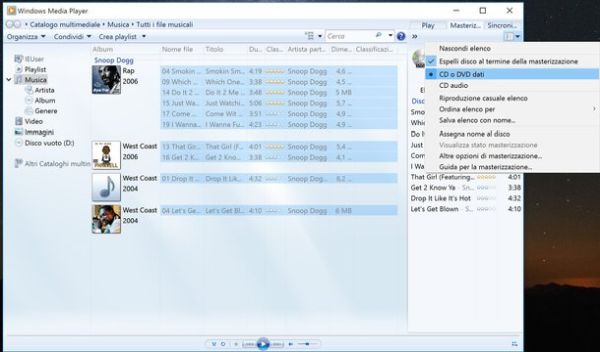
Il primo programma per masterizzare CD MP3 di cui voglio parlarti oggi è... Windows Media Player! Ebbene, sì! Anche se spesso viene sottovalutato, il media player incluso "di serie" in tutte le versioni di Windows (eccetto quelle della serie "N") offre una serie di funzionalità davvero interessanti, fra cui c'è anche quella per masterizzare CD audio e CD/DVD di dati.
Per sfruttare le funzioni di masterizzazione di Windows Media Player, avvia il programma, seleziona la voce Musica dalla sua barra laterale di sinistra e aggiungi i brani da masterizzare alla libreria musicale del software. Se non sai come si fa, basta selezionare i file MP3 da copiare su CD/DVD e trascinali nella finestra principale di WMP. Tutto qui!
A questo punto, seleziona la scheda Masterizza che si trova in alto a destra e trascina tutti i brani da masterizzare nella barra che compare lateralmente. Ad operazione completata, fai click sul pulsante menu collocato in alto a destra (l'icona della finestra con i segni di spunta azzurri accanto) e seleziona l'opzione CD/DVD dati dal menu che si apre.
Per concludere, clicca sul pulsante Avvia masterizzazione e attendi che il tuo dischetto venga "sfornato" dal PC. Non dovrebbe volerci molto. Se vuoi modificare la velocità di scrittura del CD/DVD (per evitare errori di scrittura e problemi di compatibilità con i lettori più datati è consigliabile utilizzare una velocità di scrittura bassa), clicca sul pulsante Menu di Windows Media Player, spostati su Altre opzioni di masterizzazione e imposta il menu a tendina velocità di masterizzazione sul valore desiderato.
iTunes (Mac/Windows)
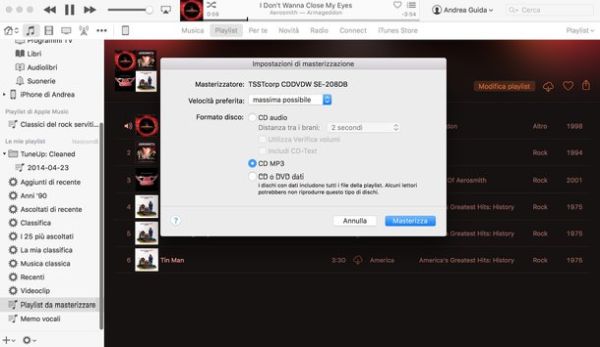
Se utilizzi un Mac, o comunque hai deciso di gestire la tua libreria musicale con iTunes, puoi masterizzare i tuoi MP3 direttamente con il celebre software di casa Apple. Tutto quello che devi fare è aggiungere i brani da copiare su CD/DVD alla libreria del programma: operazione che puoi compiere semplicemente trascinando i file nella finestra principale di iTunes.
Dopodiché devi creare una playlist con i brani da masterizzare. Se non sai come creare una nuova playlist in iTunes, fai click sull'icona della nota musicale collocata in alto a sinistra (in modo da accedere alla libreria musicale del programma), seleziona i brani da masterizzare (usando la combinazione cmd+click su Mac o Ctrl+click su Windows) e trascinali nel menu delle playlist che compare automaticamente sulla sinistra. I primi brani devi trascinarli in un punto "vuoto" del menu delle playlist, in modo da creare una nuova lista. Quelli successivi vanno trasportati sul titolo della playlist appena creata.
Ora seleziona la scheda Playlist dal menu che si trova in alto, fai click destro sul titolo della playlist con i brani da masterizzare e seleziona la voce Masterizza playlist su disco dal menu che compare. Nella finestra che si apre, apponi quindi il segno di spunta accanto alla voce CD MP3 , imposta la tua velocità preferita per la masterizzazione del dischetto e clicca sul pulsante Masterizza per avviare la procedura di masterizzazione.
BurnAware (Windows)
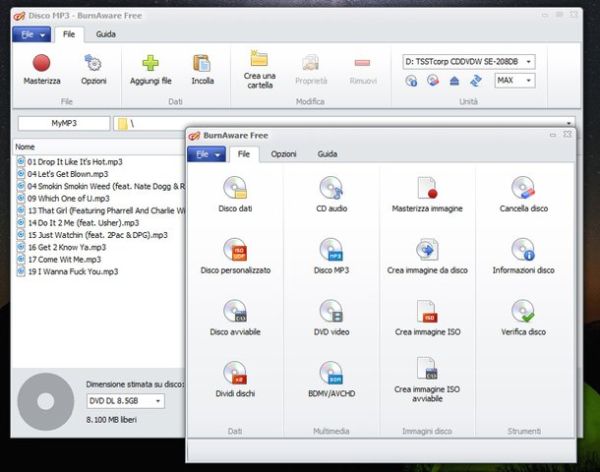
Se preferisci utilizzare un software dedicato in maniera specifica alla masterizzazione, ti consiglio di provare BurnAware che è disponibile in due versioni: una gratuita (per uso personale) e una pagamento che include funzioni avanzate quali la copia 1:1 dei dischetti e il recupero di file da CD/DVD danneggiati.
Per scaricare la versione free di BurnAware, collegati al sito ufficiale del programma e clicca sulla voce free version without OpenCandy che si trova in fondo alla pagina. Mi raccomando, non cliccare sul pulsante verde Download o scaricherai una versione "commerciale" del programma che propone il download di contenuti promozionali durante l'installazione.
A download completato, apri il file burnaware_free_nocandy.exe che hai appena scaricato sul tuo PC e clicca prima su Sì e poi su OK e Avanti. Apponi dunque il segno di spunta accanto alla voce Accetto i termini del contratto di licenza e porta a termine il setup cliccando prima su Avanti per quattro volte consecutive e poi su Installa e Fine.
A questo punto, per masterizzare il tuo CD/DVD con gli MP3 usando BurnAware, avvia il programma e seleziona l'icona Disco MP3 dalla finestra che si apre. Dopodiché utilizza i due riquadri collocati in alto per selezionare i brani da masterizzare, trascinali nel riquadro che si trova in basso e clicca sul pulsante Masterizza (collocato in alto a sinistra) per avviare la creazione del tuo dischetto. Per impostare la velocità di scrittura del disco, utilizza il menu a tendina che si trova in alto a destra.
Burn (Mac)
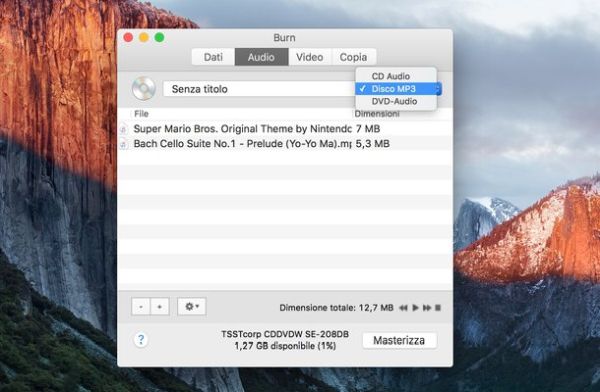
In conclusione voglio parlarti di Burn per OS X, un ottimo software di masterizzazione gratuito che non viene più aggiornato da tempo ma che funziona ancora piuttosto bene (io l'ho testato con un Mac aggiornato ad El Capitan). Permette di creare CD e DVD di dati, CD audio, DVD video e CD o DVD con brani in formato MP3.
Per scaricarlo sul tuo computer, collegati al suo sito Internet e clicca sul pulsante Download Burn che si trova in basso a destra. Al termine dello scaricamento, copia Burn nella cartella Applicazioni di OS X, fai click destro sulla sua icona e seleziona la voce Apri dal menu contestuale per avviare il programma (operazione necessaria solo al primo avvio).
A questo punto, seleziona la scheda Audio dalla finestra principale di Burn, imposta l'opzione Disco MP3 nel menu a tendina collocato in alto a destra e trascina i brani da masterizzare nella finestra principale del programma.
Ad operazione completata, pigia sul pulsante Masterizza, seleziona la velocità di scrittura del dischetto dall'apposito menu a tendina e clicca su Masterizza per avviare la creazione del tuo CD/DVD.
Nota: per impostazione predefinita, Burn crea delle cartelle con i nomi degli artisti e i titoli degli album copiati sul dischetto. Per disattivare questa funzione, clicca sull'icona dell'ingranaggio collocata in basso a sinistra nella finestra principale del software e rimuovi il segno di spunta dalle opzioni Crea cartella per artista e Crea cartella per album.
